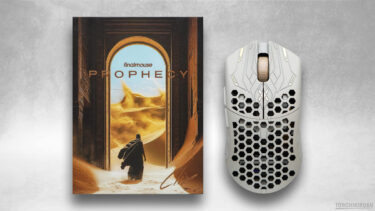2014年頃に iPad3 の Retinaディスプレイを再利用したサブモニタを自作するのが流行りました。9.7インチと小さいながらも鮮明で高解像度(2048 × 1536)、それでいて軽量で費用もそれほどかからないのがポイントです。
最近では安価なモバイルディスプレイが広く販売されているので、それほどメリットとなる部分は少ないのですが、小型・高解像度、懐かしの PC98風カラーに CRTディスプレイスタイルのモニターを作りたい!ということでパーツ選定から作り方までを徹底解説していきます。
PC-98風カラー iPad Retinaディスプレイの作り方

PC-98風カラー iPad Retina ディスプレイの作り方を簡潔に解説していきます。
必要なパーツについては、人によっては取捨選択があると思われるのでステップ毎にご紹介していきます。
基本的な作り方は、iPad3 の Retinaディスプレイを採用したサブモニタの作り方と一緒です。同じものを製作するのはもちろん、作り方の参考にしてみてください。
CRTディスプレイ風ケース

LASER BEAR で販売されている CRT Style 9.7″ LCD Case を使います。
その名のとおり、懐かしの CRTディスプレイ風デザインを採用しており、液晶ディスプレイ、基板、スピーカーを簡単に設置できます。背面側バーを調整することで縦置きにも対応しているのもポイントです。
販売ストア・購入リスト
価格は 55ドル(送料別途)、あわせてスピーカーも一緒に購入すると良いでしょう。
DIY作成が苦手な人は完成品(Mini Monitor (Complete) 180ドル)も販売されています。
積層痕消し・研磨

CRTディスプレイ風ケースは、3Dプリンターからの造形物なので積層痕が目立ちます。
このままの状態では塗装がうまくできないので、下記の方法で積層痕消し・研磨を進めます。
必要な塗料・道具はこちらです。
- Mr.溶きパテ ホワイト P119
- ゴッドハンド(GodHand) 神ヤス! 10mm厚 3種類セットB
- 100均で購入した筆(使い捨てできるもの)
積層消し・研磨の手順は次のとおりです。
- Mr.溶きパテを筆で十分にかき混ぜる
- 積層痕に Mr.溶きパテ を厚めに塗る
- 乾燥させて必要に応じて重ね塗り
- ゴッドハンド神ヤスで水研ぎ(水に濡らして研磨)
- 指で触れて凹凸がなくなれば完成
モニター前面にステッカーを貼り付ける予定がある人は、ステッカーの大きさに応じて溶きパテ塗り・研磨を行ってください。神ヤスは基本は目が粗い #600 で行い、仕上げに #1000 で水研ぎすれば大丈夫です。
目立たない背面まで塗るのであれば2本必要です。
PC-98風カラー塗装

CRTディスプレイ風ケースを PC-98風に塗装します。
九八弐壱色を塗布する際は厚塗りせずに、十分に乾燥させながら回数をこなしましょう。
必要な塗料はこちらです。
- ミッチャクロン マルチ(染めQ)
- 日電式国民標準機 九八弐壱色(ツヤ消し)スプレー(家電のケンちゃん or BEEP)
- 高耐久ラッカースプレー(アサヒペン)
PC-98風に仕上げる塗装手順は、次のとおりです。
必ず換気が良い環境で手袋・マスクなどを着用して塗布作業を行ってください。
前面カバー周り、組み立て時に重なる部分の塗装も忘れずに。
- 中性洗剤(台所洗剤)で十分に洗浄・乾燥
- ミッチャクロンを塗布・乾燥
- 九八弐壱色を塗布・乾燥を繰り返す(3回~4回)
- 高耐久ラッカーを塗布・乾燥
十分に乾燥できていないと気泡が発生します。
iPad Retinaディスプレイ

iPad3 の Retinaディスプレイを用意します。
国内外で広く流通していますが、ここではケース取り付けに適した推奨基板を採用しています。バックライトの明るさ、コントラスト、シャープネス、音声調整などもできるのがポイントです。
このほかにもケースを選ばなければ、Type-C給電に対応したもの、Display port に対応したものなど、さまざまなメイン基板が販売されています。
販売ストア・購入リスト
iPad 3 の Retinaディプレイ・基板セットは 74ドルです。
機能拡張を考えている人は、必要に応じて 3P、4Pケーブルを用意してください。
モニターを設置

前面カバーに iPad3 の Retinaディスプレイ設置します。
フレキシブルケーブルはツメを立ててから、しっかりと差し込んで寝かせてください。
- 基板にフレキシブルケーブルを差し込む
- 両面テープでしっかり固定
- 前面カバーに液晶ディスプレイをはめ込む
- 動かないように左右パーツを差し込み固定
外し方・はめ方を確認してください。
メイン基板を設置
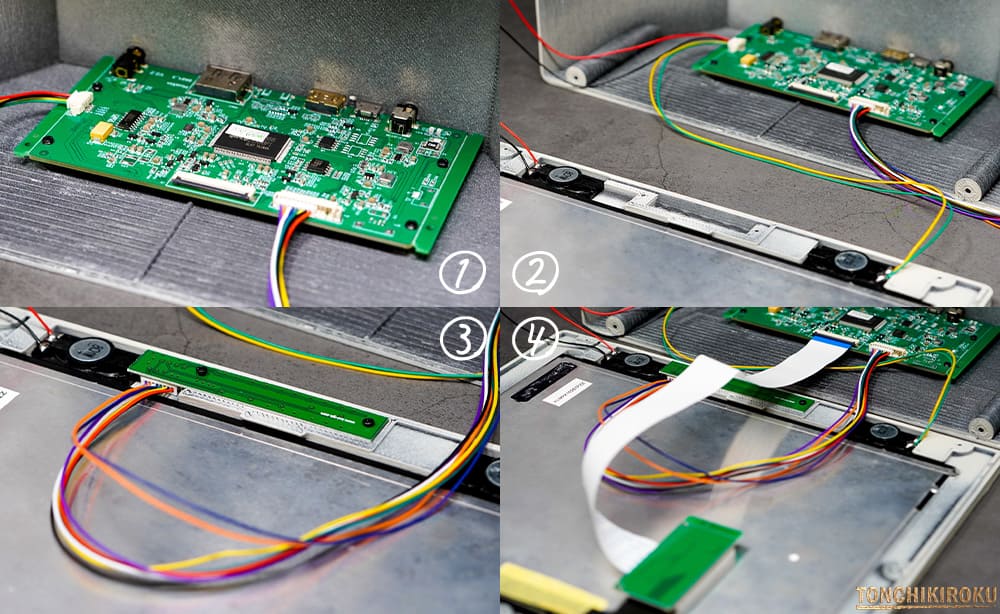
CRTディスプレイ風ケースに基板・スピーカーを設置します。
事前にメイン基板にはスピーカーケーブル(4Pケーブル)を差し込んでください。
- ケースにメイン基板を配置(ネジ4カ所)
- スピーカーを左右にはめ込む
- コントローラー基板を配置(ネジ2カ所)
- フレキシブルケーブルを差し込む
フレキシブルケーブルの差し込み向きに注意してください。
拡張性について

メイン基板上には 3Pケーブルを差し込みできる箇所が残されています。
GND、IR、3.3V が用意されており、3.3V で動作するデバイスなどを接続可能です。
工夫をすれば LEDを新設したり、BEEP音を鳴らすといったことも可能です。
動作確認・組み立て

ケースを閉じる前に microUSBケーブル(給電)、HDMIケーブルを差し込んで映像出力・音声が鳴るかの動作確認を行ってください。
電源が入るけど映像が出力されない場合は、フレキシブルケーブルが奥まで差し込まれていない、差し込み向きが逆さになっていることが考えられます。改めてチェックしてみてください。

電源基板の microUSB端子は取り付け強度が弱いこともあるようです。
心配な人はマグネット式の microUSBケーブルを用意して給電するようにしましょう。
アマゾンでも購入できますが、海外通販サイトで購入するのが安くて便利です。
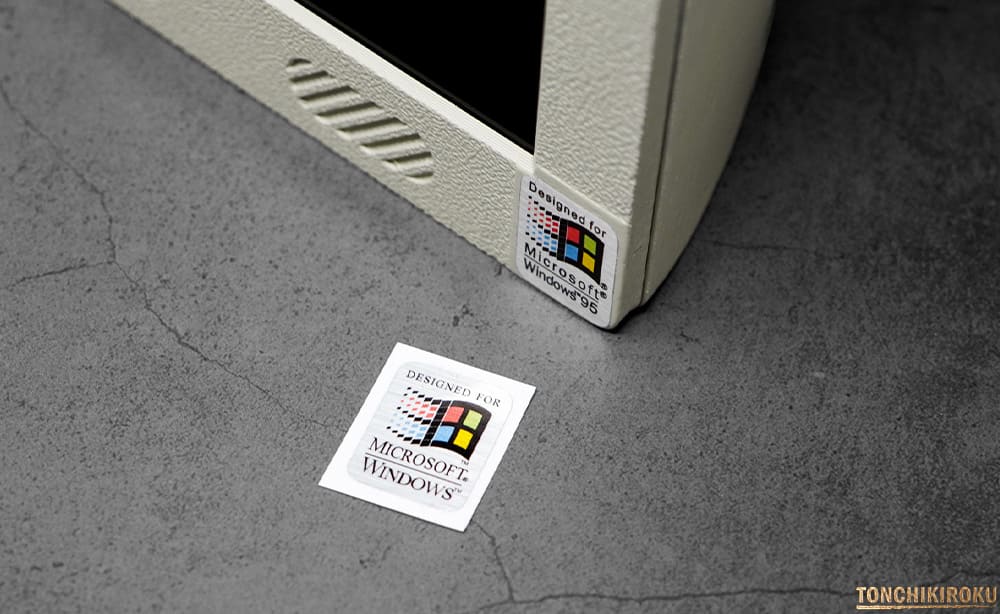
組み立ては背面から7カ所をネジ止めするだけです。
仕上げとしてステッカーを貼れば完了です。塗りパテ・研磨を行っていないと空気が入ってしまい剥がれやすくなるので注意しましょう。
PC-98風カラー iPad Retinaディスプレイが完成

9.7インチと小型なので高解像度(2048 × 1536)、懐かしの PC-98カラーに CRTディスプレイスタイルのモニターが完成しました。はんだ作業もなく、ケーブルの差し込み・ネジ止め作業で簡単に製作できます。
塗装・研磨作業には時間はかかるものの、組み立てだけであれば 30分ほどで完成できます。
映像出力も鮮明で、スピーカーからの音声も実用レベルに使えるのもポイントです。
iPad 3 の Retinaディスプレイを再利用した自作方法は広く知られています。この作り方に限らず、試行錯誤して自分だけのカスタムディスプレイを完成させてみてください。
1990年にセガ・エンタープライゼスから発売された携帯型ゲーム機『ゲームギア』は、ここ最近になってリペア・カスタムパーツが販売されるなど活況を見せています。その中で、ゲームギアを PC-98風に大変身させた人物が現れました。[…]